Con cosa e con quali programmi è caricata la mia rete Internet, dove va il traffico? Limitazione della velocità di download e upload per qualsiasi programma

Domanda dell'utente
Ciao.
Dimmi come scoprire quali programmi stanno caricando il mio canale Internet? Il fatto che io però traffico illimitato, ma ritmo molto lento della velocità (solo 500 KB / c, vale a dire per kilobyte conta ☝ ).
In precedenza, il mio torrent veniva scaricato sempre a una velocità di circa 500 KB / s, ma ora è successo qualcosa, come se qualcuno stesse divorando il mio traffico. Cosa si può fare?
Buona giornata.
Speriamo che Elon Musk lancerà il suo Internet satellitare ad alta velocità gratuito il prima possibile e coprirà l'intera Terra con esso ...
In generale, la tua domanda ha delle basi: il fatto è che potrebbe essersi verificata una diminuzione della velocità e non perché qualche programma ha iniziato a utilizzare segretamente la tua rete (sebbene anche questo sia possibile).
Pertanto, in questo articolo mostrerò non solo come trovare un programma che "ruba" traffico inosservato, e come limitarne gli "appetiti", ma anche evidenziare quei punti che possono anche causare il carico sulla rete.
Così...
*
Scopri con quali programmi e servizi è caricata la rete
Metodo numero 1: tramite il task manager
Se hai Windows 10, nel task manager puoi scoprire immediatamente nella stessa finestra il carico di CPU, memoria, disco e rete (il che è molto comodo!). Ad esempio, nello screenshot qui sotto, le applicazioni sono ordinate in base al carico di rete: come puoi vedere, la fonte principale è Utorrent ...
Nota: utilizzare la combinazione di tasti Ctrl + Alt + Canc o Ctrl + Maiusc + Esc per aprire Task Manager.

Applicazioni ordinate per rete di grafici
Ma in generale, ovviamente, sono d'accordo con molti sul fatto che il task manager non è informativo, spesso non mostra l'intero quadro. Inoltre, non ci sono possibilità di limitare e "mettere a punto" l'utilizzo della rete.
Pertanto, consiglierei a tutti di utilizzare il secondo metodo oltre al dispatcher (ovvero, utilizzando l'utilità speciale NetLimiter ).
*
Metodo numero 2: speciale. utilità
In generale, ci sono molte di queste utilità. Ogni secondo firewall sarà anche in grado di mostrarti quali applicazioni stanno andando online. Tuttavia, in questo articolo voglio concentrarmi su un'utilità molto abile: NetLimiter!
NetLimiter
Sito web: //www.netlimiter.com/

Uno dei migliori programmi per il monitoraggio del traffico di rete. Dopo aver installato il programma, monitora assolutamente tutte le applicazioni che accedono a Internet.
Con il suo aiuto, puoi controllare il traffico (limitarlo, bloccarlo) per ciascuna applicazione separatamente.
Inoltre, NetLimiter mantiene le statistiche su tutte le connessioni e puoi sempre rivolgerti all'utilità per visualizzare grafici e tabelle.
Dopo aver installato ed eseguito NetLimiter, clicca sulla colonna "DL Rate" , e vedrai tutti i programmi più "voraci" (in termini di traffico) al momento. Un esempio è mostrato nello screenshot qui sotto: come puoi vedere, uTorrent utilizza la maggior parte del traffico.
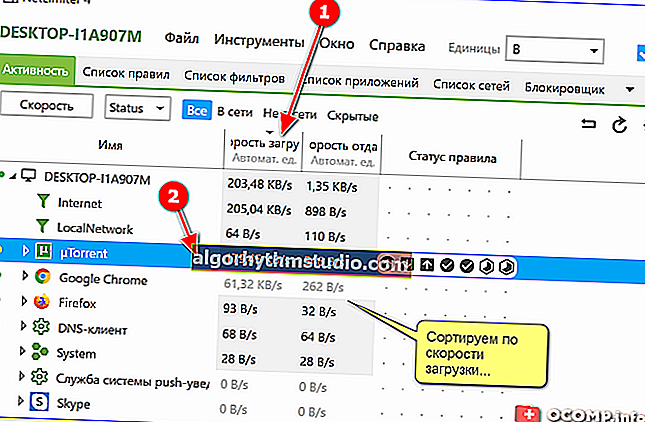
Ordina per velocità di download - NetLimiter
In generale, dopo aver letto attentamente l'elenco dei programmi presentati in NetLimiter, scoprirai quali applicazioni caricano la tua rete e il traffico "zero". Di seguito considereremo come limitare gli appetiti di un programma.
*
Come limitare la velocità di download / upload di qualsiasi programma su Internet
Supponiamo che trovi quel programma "sinistro" che consuma tutto il tuo traffico nell'elenco in NetLimiter. Per il mio esempio, prenderò uTorrent e limiterò la sua velocità di download .
Tieni presente che NetLimiter ha uno speciale. colonna "Stato regola" - in essa puoi impostare limiti alla velocità di download e upload, o anche bloccare tutto il traffico in entrata e in uscita.
Di fronte a ciascuna applicazione: le loro caselle di controllo sono illuminate e puoi mettere una restrizione per qualsiasi programma nell'elenco con un clic !

Limitazione del rinculo
Diciamo che voglio limitare la velocità di download di uTorrent a 100KB / s (dopotutto, la velocità predefinita non è sempre adatta).
Per prima cosa devi fare clic con il tasto sinistro sul traffico in entrata e nella finestra pop-up impostare un limite specifico - 100 KB / s (vedi esempio sotto ?).

Restrizione dell'accesso a Internet
Successivamente, noterai come il programma ha iniziato a limitare la velocità di download in uTorrent (sarà inferiore al limite specificato).
Nota: tieni presente che esiste anche un'opzione per limitare la velocità di caricamento (in modo che nessuno possa "intasare" il tuo canale oltre il limite ...).

La regola funziona
A proposito, per rimuovere la restrizione, fai di nuovo clic sull'icona "colore brillante" con una freccia e seleziona "Elimina" . Vedi esempio sotto.

Rimuovi restrizione
Per ogni evenienza, ti mostrerò uno screenshot (vedi sotto) per una rappresentazione visiva dallo stesso uTorrent: la velocità di download totale di tutti i torrent aggiunti non supera i 100 KB / s (nonostante la presenza di un gran numero di seed e l'accesso a Internet ad alta velocità).

La velocità non supera i 100 Kb al secondo.
Dopo che la restrizione è stata rimossa in NetLimiter, la velocità di download ha iniziato immediatamente ad aumentare (vedere la schermata sotto ?). Quelli. il programma consente in modo molto efficace di limitare e "regolare" la velocità di accesso dell'applicazione alla rete.

La restrizione è stata revocata
*
Qualche parola sul router, sul provider e sul programma uTorrent stesso
Voglio attirare la tua attenzione sul fatto che tutte le impostazioni di cui sopra potrebbero non dare un risultato pratico e la tua velocità di Internet lascerà molto a desiderare. Perché?
1) È possibile che il provider abbia dei malfunzionamenti
Non è raro che la velocità di download nello stesso uTorrent diminuisca a causa di un guasto presso il provider (ad esempio, si può essere passati al ramo di emergenza mentre quello principale è in riparazione).
Inoltre, se il tuo provider ha molti clienti nella tua casa / zona, è possibile che, ad esempio, nelle ore serali vedrai "prelievi" nella velocità di download (il fatto è che la sera e nei fine settimana la maggior parte delle persone va online , e non sempre la larghezza di banda è sufficiente per tutti ...).
? Aiuto!
Come scoprire la velocità di Internet su un computer - vedi nota ->
2) Fai attenzione al router (e agli altri dispositivi che hai collegato alla rete)
Se hai più dispositivi connessi a Internet (ad esempio, oltre a un PC, potrebbe esserci anche un laptop, un telefono, un tablet, ecc.), Presta attenzione anche a loro.
Presta attenzione al router (se lo stai usando): di regola, nelle sue impostazioni puoi scoprire quali dispositivi sono collegati ad esso, come usano la rete, ecc. Lì puoi spesso limitare l'appetito di qualsiasi dispositivo ad esso collegato.
? Per tuo riferimento!
Installazione e configurazione dettagliate del router - vedere le istruzioni

Lo stato del router: quanti dispositivi sono collegati, qual è la velocità di download e upload / TENDA
3) Presta attenzione al programma uTorrent stesso
Bisogna ammettere che a volte uTorrent è un programma molto capriccioso che può semplicemente "rifiutarsi" di scaricare un file a una velocità normale ... Ci possono essere molte ragioni per questo: sia la versione sbagliata selezionata del programma, sia le impostazioni ottimali non specificate.
Ho diversi articoli del blog che trattano questo argomento. Pertanto, se hai controllato e configurato tutto quanto sopra - e non ci sono risultati, ti consiglio di familiarizzare con un paio di materiali, i cui link sono indicati di seguito.
? Aiuto!

1) Perché uTorrent scarica a bassa velocità: i torrent impiegano molto tempo per scaricarsi
2) Analoghi di uTorrent: scegli un programma per scaricare torrent
*
I componenti aggiuntivi sono i benvenuti.
In bocca al lupo!
?
Prima pubblicazione: 17.04.2018
Correzione: 01/05/2020






